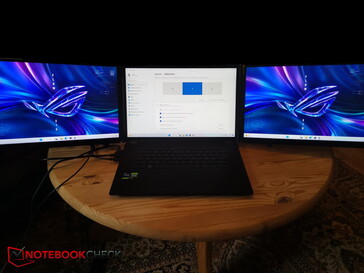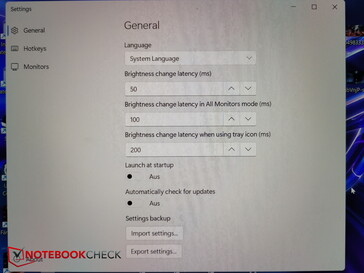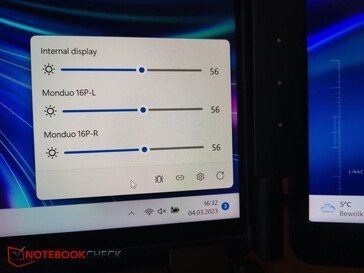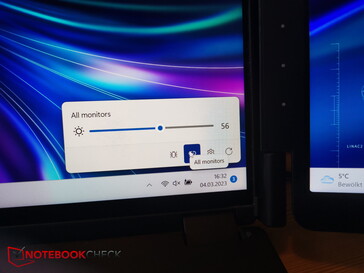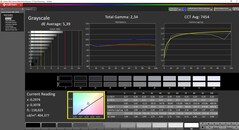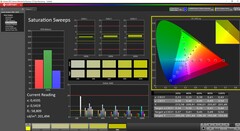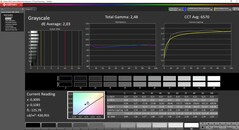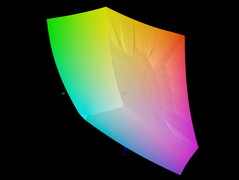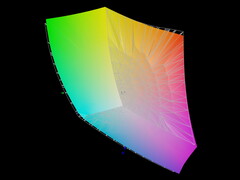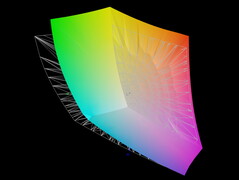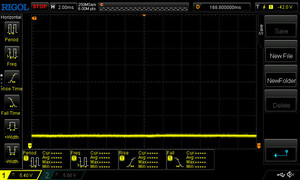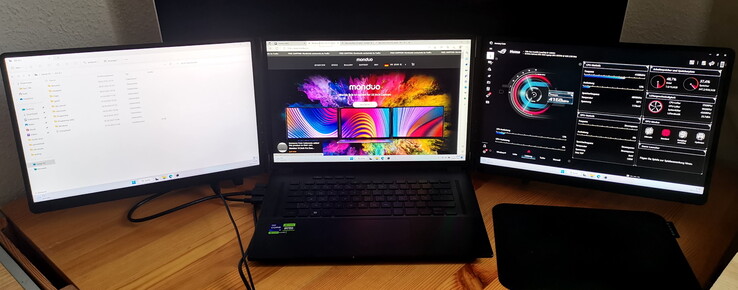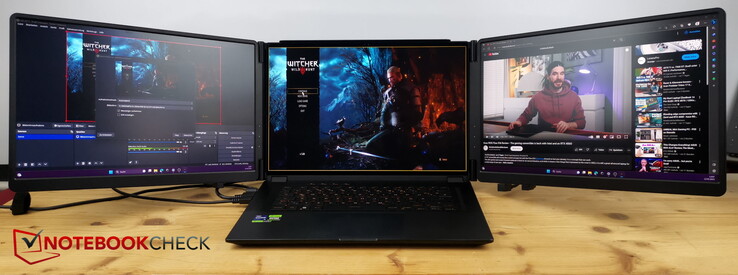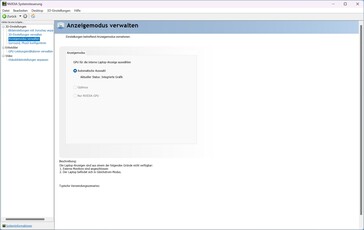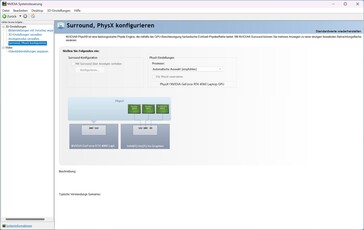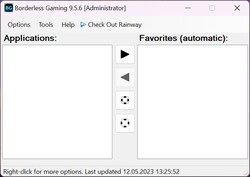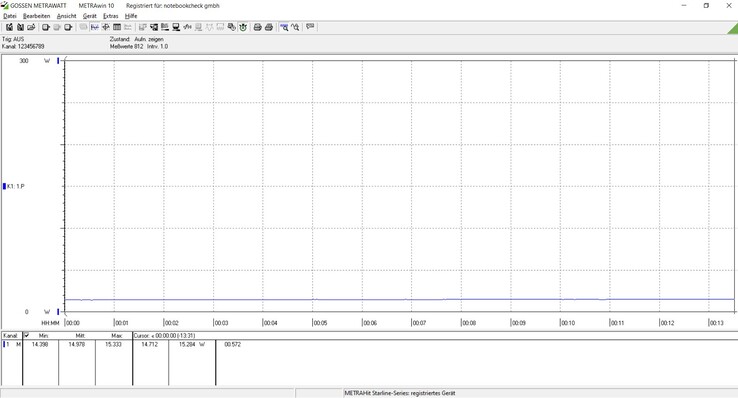Análisis de Monduo 16 Pro Duo: Una configuración integrada de triple monitor para portátiles

Cuando vimos el comunicado de prensa de Monduo, supimos inmediatamente que teníamos que probar este concepto tan poco habitual. ¿Dos pantallas adicionales que convierten tu propio portátil en una configuración de triple pantalla y que se pueden llevar fácilmente a cualquier parte una vez plegadas? Suena muy bien. Después de todo, también puedes beneficiarte de más espacio de pantalla para tu propia productividad en diferentes lugares.
Si se busca en Internet, está claro que no es el primer producto de este tipo. Sin embargo, los productos similares suelen adolecer de una mala calidad de pantalla; vimos ejemplos con unos 250 nits de brillo, un máximo de 1080p y 60 Hz.
Estos valores son precisamente los que suenan mucho mejor en el Monduo: cada una de las dos pantallas adicionales ofrece una resolución de 2.560 x 1.600 píxeles en una relación de aspecto 16:10 y a 144 Hz. El brillo debería alcanzar hasta 500 nits, y el espacio de color DCI-P3 debería estar totalmente cubierto.
Hay que tener en cuenta, sin embargo, que el Monduo 16 es un producto de nicho muy específico: en realidad sólo encaja perfectamente en portátiles de 16 pulgadas con la misma resolución que las dos pantallas Monduo, y por eso se fabricó originalmente pensando en el MacBook Pro 16, "diseñado para profesionales, jugadores y creadores". Durante nuestra revisión, también comprobamos si funciona con otros dispositivos, como portátiles de 15 pulgadas.
Funda - Plástico oscuro ligero
La carcasa es de plástico negro. No da la impresión de ser un producto de gran calidad, pero presumiblemente ayuda a garantizar un peso relativamente bajo. Medimos 1.9 kg, que sigue siendo bastante decente, dado que el Asus ROG Zephyrus M16 (2023) que utilizamos para conectar el Monduo pesa unos 2,3 kg. Si excluimos la CPU Intel, la GPU Nvidia y el resto del hardware, el panel por sí solo debería pesar menos de la mitad que el Monduo, pero el raíl extensible de la sección central aporta más material, y los controladores también tienen que estar integrados en los paneles.
Cuando está plegado, el Monduo mide unos 38,5 x 24,3 cm (15,2 x 9,6 pulgadas) y también tiene unos 2,9 cm (1,1 pulgadas) de grosor, por lo que ocupa un poco más de espacio en la mochila que el portátil de 16 pulgadas al que irá acoplado.
Pero no mucho más, por lo que, de hecho, es factible montar una configuración de triple pantalla sobre la marcha.
Top 10 Análisis
» Top 10 Portátiles Multimedia
» Top 10 Portátiles de Juego
» Top 10 Portátiles de Juego ligeros
» Top 10 Portátiles Asequibles de Oficina/Empresa
» Top 10 Portátiles de Juego Ligeros
» Top 10 Portátiles de Oficina/Empresa Premium
» Top 10 Estaciones de Trabajo
» Top 10 Subportátiles
» Top 10 Ultrabooks
» Top 10 Convertibles
» Top 10 Tablets
» Top 10 Tablets Windows
» Top 10 Tablets de menos de 250 Euros
» Top 10 Phablets (>5.5")
» Top 10 Smartphones
» Top 10 Smartphones (≤5")
» Top 10 Smartphones de menos de 300 Euros
» Top 10 Smartphones de menos de 120 Euros
» Top 10 Portátiles de menos de 1000 Euros
» Top 10 Portátiles de menos de 500 Euros
» Top 10 Portátiles de menos de 300 Euros
» Los Mejores Displays de Portátiles Analizados por Notebookcheck
El logotipo de la empresa está estampado en el centro de la parte trasera, y hay un pequeño soporte desplegable en la parte inferior que impide que la pantalla integrada del "portátil anfitrión" se caiga hacia atrás debido al peso adicional.
Al desplegarlo, se ve que el Monduo 16 consta de tres partes. A la izquierda y a la derecha están las dos pantallas, cada una conectada a la sección central de tamaño similar con dos bisagras. Esta última puede extraerse unos 5,5 cm y engancharse a la pantalla de un portátil por la parte trasera. Así, el dispositivo cabe en distintos portátiles, aunque hay que reconocer que menos bien en los más pequeños.
La abrazadera de plástico extraíble tampoco parece de muy alta calidad, lo que plantea dudas sobre la longevidad de esta pieza de plástico ligeramente torpe, que podemos esperar que se utilice mucho durante la vida útil del dispositivo.
Al menos, las bisagras de la pantalla parecen bastante robustas y consiguen mantener las dos pantallas en su sitio.
Conectividad - 2x USB-C y 1x miniHDMI para cada pantalla
Cada una de las dos pantallas está equipada con tres conexiones: dos USB-C y una mini-HDMI.
Todas las conexiones están en la parte inferior, cerca de la bisagra. Por un lado, esto permite alejar los cables cerca del portátil en la parte trasera. Por otro lado, cuando el Monduo está conectado, los puertos apenas se alcanzan o ni siquiera se ven porque están muy cerca de la superficie sobre la que se asienta la combinación portátil/pantalla. A menudo hay que inclinar el portátil o inclinar hacia atrás toda la construcción, algo inestable, para poder conectar o cambiar posteriormente un cable.
Sin embargo, hay suficiente espacio entre los diferentes puertos.
Configuración - Múltiples cables y diferentes tamaños de portátiles
Cada pantalla independiente debe conectarse individualmente al portátil. Eso significa que, en el mejor de los casos, solo necesitas un único cable USB-C por pantalla, que transmite datos y alimentación al mismo tiempo.
Sin embargo, dado que muchos portátiles no ofrecen dos puertos USB-C con funcionalidad de pantalla, a menudo es necesario conectar la segunda pantalla a través de HDMI. En ese caso, sin embargo, necesitarás un segundo cable para suministrar alimentación a través de una de las tomas USB-C. Por desgracia, no se incluye una fuente de alimentación adecuada, pero podrías conectar el otro extremo del cable USB-C a cualquier fuente de alimentación USB siempre que emita al menos 15 W.

La abrazadera también se puede adaptar a otros tamaños de portátiles, pero con un modelo más pequeño de 15 pulgadas vimos que el Monduo no se asentaba firmemente en la parte inferior, dado que la pantalla interna del portátil era demasiado pequeña para el riel de montaje inferior. El nudo de sujeción correspondiente es muy corto y se fija muy abajo, y aquí sería mejor si también hubiera una guía en el centro o si llegara más arriba en el extremo inferior.
Aunque no hay fuente de alimentación incluida, Monduo al menos incluye casi todos los cables necesarios, como un miniHDMI a HDMI y tres cables USB-C a USB-C, uno de los cuales solo carga, mientras que los otros dos también pueden emitir datos de visualización. Cabe señalar aquí que todos los conectores USB son de tipo-C, por lo que es posible que necesites un adaptador a USB-A para conectarlo a una fuente de alimentación USB, dependiendo del tipo de fuente de alimentación que tengas en casa.
Una vez que el portátil ha arrancado y ambas pantallas están conectadas y alimentadas, se pueden utilizar inmediatamente, aunque suele ser necesario realizar algunos ajustes finos en la configuración de pantalla de Windows. Si quieres extender la pantalla principal a las pantallas adicionales, por ejemplo, verás que la izquierda y la derecha suelen estar invertidas en las opciones. Aquí sólo tienes que arrastrar las pantallas 2 y 3 a los lugares correctos y listo.
Tras la configuración física, se puede instalar el software Monduo para Mac o Windows. Esto le permitirá tratar las tres pantallas como una sola, es decir, para que el brillo se regule conjuntamente en lugar de individualmente, y para que los juegos puedan reconocer la resolución global del trío como un solo monitor.
Hay que decir aquí que el software en el Mac está mucho más maduro por el momento, mientras que la aplicación para Windows está todavía en la versión 0.1b, y aún faltan varias funciones, especialmente para juegos. Según sus propias declaraciones, los desarrolladores están trabajando actualmente en la paridad para ambos sistemas, por lo que la aplicación para Windows debería disponer pronto de todas las funciones. Por ejemplo, la aplicación de terceros "Borderless Gaming" debería integrarse con el tiempo, pero por ahora tendrás que instalarla por separado. Sin embargo, hablaremos de ello más adelante.
Pantalla - Izquierda y derecha no son equivalentes
Veamos primero la información del fabricante sobre la calidad de la pantalla: "El accesorio para portátil tricomonitor de 16 pulgadas más avanzado del mundo" es el título que da el fabricante. 500 nits de brillo, 100% DCI-P3, resolución 2K y 144 Hz son las palabras de moda.
El fabricante utiliza dos paneles de BOE para este producto, el mismo modelo utilizado en el Asus ROG Zephyrus M16 del año pasado, antes de que Asus recurriera a la variante variante miniLED en el actual M16. Ambas pantallas IPS mate tienen una resolución de 2.560 x 1.600 píxeles en una relación de aspecto 16:10.
Visualmente, la resolución es agradable después de arrancar las pantallas por primera vez, con colores y contrastes que están bien. Pero incluso en este punto, ya podrás ver a simple vista que las pantallas izquierda y derecha tienen ligeras diferencias de color. Por ejemplo, la pantalla derecha parece enfatizar el amarillo ligeramente más que la derecha. Este punto no suele tratarse en los distintos análisis de YouTube, aunque la diferencia visual entre las dos pantallas también es fácil de ver en sus grabaciones de vídeo.
Primero medimos el brillo de ambos monitores y llegamos a algo más de 400 en lugar de 500 nits, que no obstante siguen siendo buenos valores. Nuestra pantalla derecha es un poco más brillante que la izquierda, pero la iluminación está bien en ambas aunque disminuye hacia el tercio inferior y con sangrado de retroiluminación también claro en algunos puntos.
| |||||||||||||||||||||||||
iluminación: 89 %
Contraste: 1058:1 (Negro: 0.38 cd/m²)
ΔE ColorChecker Calman: 3.5 | ∀{0.5-29.43 Ø4.78}
calibrated: 3.5
ΔE Greyscale Calman: 5.39 | ∀{0.09-98 Ø5}
84.6% AdobeRGB 1998 (Argyll 3D)
99.9% sRGB (Argyll 3D)
97% Display P3 (Argyll 3D)
Gamma: 2.34
CCT: 7454 K
| Monduo linkes Display BOE NE160QDM-NY3, IPS, 2560x1600, 16" | Monduo rechtes Display BOE NE160QDM-NY3, IPS, 2560x1600, 16" | |
|---|---|---|
| Display | 0% | |
| Display P3 Coverage (%) | 97 | 97.1 0% |
| sRGB Coverage (%) | 99.9 | 100 0% |
| AdobeRGB 1998 Coverage (%) | 84.6 | 84.8 0% |
| Response Times | -2% | |
| Response Time Grey 50% / Grey 80% * (ms) | 15.2 ? | 15.2 ? -0% |
| Response Time Black / White * (ms) | 10 ? | 10.4 ? -4% |
| PWM Frequency (Hz) | ||
| Screen | 29% | |
| Brightness middle (cd/m²) | 402 | 430 7% |
| Brightness (cd/m²) | 389 | 422 8% |
| Brightness Distribution (%) | 89 | 88 -1% |
| Black Level * (cd/m²) | 0.38 | 0.35 8% |
| Contrast (:1) | 1058 | 1229 16% |
| Colorchecker dE 2000 * | 3.5 | 1.52 57% |
| Colorchecker dE 2000 max. * | 9.49 | 2.38 75% |
| Colorchecker dE 2000 calibrated * | 3.5 | 2.38 32% |
| Greyscale dE 2000 * | 5.39 | 2.03 62% |
| Gamma | 2.34 94% | 2.48 89% |
| CCT | 7454 87% | 6570 99% |
| Media total (Programa/Opciones) | 9% /
19% |
* ... más pequeño es mejor
En general, la pantalla derecha no sólo es más brillante, sino que también está mucho mejor calibrada. Tenemos valores DeltaE significativamente más altos para la escala de grises (5,39 frente a 2,03) y el ColorChecker (3,5 frente a 1,52) en la izquierda que en la derecha, y la desviación máxima del color, en particular, difiere mucho a favor del panel derecho (9,49 frente a 2,38). Lo mismo ocurre con la temperatura de color subóptima en la pantalla izquierda, mientras que en el panel derecho se acerca a la óptima.
Compartimos nuestros hallazgos con el fundador de la empresa, que nos envió otro modelo de prueba; sin embargo, el problema seguía ahí en la nueva unidad. Según sus palabras, el perfil de color de la pantalla izquierda almacenado en el controlador aún no coincidía con el de la derecha. Se mostró agradecido por el conocimiento y asegura que esto se solucionará con la próxima actualización del firmware. Sin embargo, hay que mantenerse escéptico por el momento hasta que se produzca esa actualización del firmware.
Por lo tanto, aunque el panel es potencialmente adecuado para la edición de fotos y vídeos, actualmente sólo es realmente práctico utilizar la pantalla derecha, sobre todo teniendo en cuenta que no se debe cometer el error de editar imágenes en ambas pantallas al mismo tiempo, ya que la izquierda no está suficientemente bien calibrada ni alineada con la derecha para ello.
Tampoco hay diferencia entre las dos pantallas en cuanto a los tiempos de respuesta, que son muy cortos. No se usa PWM para controlar el brillo.
Tiempos de respuesta del display
| ↔ Tiempo de respuesta de Negro a Blanco | ||
|---|---|---|
| 10 ms ... subida ↗ y bajada ↘ combinada | ↗ 5 ms subida | |
| ↘ 5 ms bajada | ||
| La pantalla mostró buenos tiempos de respuesta en nuestros tests pero podría ser demasiado lenta para los jugones competitivos. En comparación, todos los dispositivos de prueba van de ##min### (mínimo) a 240 (máximo) ms. » 26 % de todos los dispositivos son mejores. Esto quiere decir que el tiempo de respuesta medido es mejor que la media (20.2 ms) de todos los dispositivos testados. | ||
| ↔ Tiempo de respuesta 50% Gris a 80% Gris | ||
| 15.2 ms ... subida ↗ y bajada ↘ combinada | ↗ 7 ms subida | |
| ↘ 8.2 ms bajada | ||
| La pantalla mostró buenos tiempos de respuesta en nuestros tests pero podría ser demasiado lenta para los jugones competitivos. En comparación, todos los dispositivos de prueba van de ##min### (mínimo) a 636 (máximo) ms. » 28 % de todos los dispositivos son mejores. Esto quiere decir que el tiempo de respuesta medido es mejor que la media (31.6 ms) de todos los dispositivos testados. | ||
Parpadeo de Pantalla / PWM (Pulse-Width Modulation)
| Parpadeo de Pantalla / PWM no detectado | |||
Comparación: 53 % de todos los dispositivos testados no usaron PWM para atenuar el display. Si se usó, medimos una media de 8108 (mínimo: 5 - máxmo: 343500) Hz. | |||
Revisión práctica - Trabajo y juego
La configuración de triple pantalla es, por supuesto, muy práctica durante el trabajo con el ordenador, ya que puedes utilizar tres ventanas de tamaño completo diferentes al mismo tiempo. Por ejemplo, puedes ver un vídeo a la izquierda mientras mantienes una visión general de los comentarios a la derecha y navegas por tus correos electrónicos en el centro.
Los editores de vídeo como Premiere Pro, DaVinci Resolve y otros funcionan especialmente bien, porque puedes maximizar la vista previa del vídeo, trabajar en la gran línea de tiempo en el centro y luego navegar por los archivos de vídeo o fotos en el Explorador de archivos en el tercer monitor, o alternativamente tener todas las barras de herramientas listas y elegir la herramienta adecuada. Funciona de maravilla.
Los juegos, sin embargo, son una historia muy diferente y mucho más complicada. Para empezar, no todos los juegos son compatibles con la enorme resolución ultraancha de 7.680 x 1.600 píxeles de la configuración triple. Incluso si un juego admite la resolución en la relación de aspecto ultraancha, eso no significa que también reconozca los tres monitores como uno grande y consiga ofrecer esa resolución.
Y aquí radica el principal problema: sin software adicional, varios juegos sólo ofrecen las resoluciones estándar y sólo muestran el juego en la pantalla principal integrada. Eso es genial al menos para los streamers, que así pueden vigilar y ajustar su software como OBS o similares, así como los comentarios de su retransmisión en directo en los otros dos monitores.
Sin embargo, es mucho menos óptimo para los jugadores que simplemente quieren jugar en los tres monitores a la vez. Aquí es donde entra en juego la aplicación Monduo. Por desgracia, a diferencia de la madura aplicación para macOS (versión 1.2.0), la aplicación para Windows aún está en fase beta 0.1b, por lo que dista mucho del estándar deseado. La función de juegos, es decir, forzar a los juegos a tratar las tres pantallas como una sola, ha desaparecido hasta ahora de la aplicación de Windows.
El panel de control de Nvidia también está sobrecargado con las pantallas adicionales del portátil. Lo que funciona bien con configuraciones de triple pantalla para ordenadores de sobremesa pone mucha tensión sobre los hombros verdes de Nvidia cuando estos monitores externos interactúan con una pantalla interna del portátil, lo que se debe a las conexiones a veces diferentes (iGPU vs dGPU) de las pantallas internas y externas.
La aplicación "Borderless Gaming", que debe integrarse en la aplicación Monduo Windows, ofrece aquí un remedio parcial. No dispone de un modo de pantalla completa real, pero al menos conseguimos "tirar" de la ventana sin bordes de Far Cry 5 desde la pantalla principal a las tres pantallas con el ratón. Sin embargo, la aplicación no funciona con todos los juegos e incluso con Far Cry no fue exactamente fiable. Aquí habrá que esperar una solución rápida de la propia Monduo, y quizá los desarrolladores también puedan unir fuerzas con Nvidia y AMD para encontrar soluciones conjuntas.
Consumo: el doble de 15 W adicionales
Una sola pantalla consume una media de 15 W, independientemente del contenido mostrado. Esto es también lo que Monduo especifica como requisito para una fuente de alimentación USB.
Pero eso también significa que ambas pantallas consumen 30 W juntas. Dado que la segunda pantalla se alimenta del portátil a través de USB-C, esto rara vez debería ser un problema.
En el caso poco habitual de que alguien tenga un portátil con 2x USB-C que incluya una función de pantalla y quiera utilizarlo con el Monduo en modo batería mientras está de viaje, debería incluir los 30 W al calcular el tiempo de funcionamiento del portátil. Sin embargo, jugar con la batería sigue siendo una propuesta a muy corto plazo incluso sin pantallas adicionales en los portátiles modernos.
Pro
Contra
Veredicto - Un producto de nicho que cumple su función mejor que la competencia
Sin duda, Monduo 16 Pro Duo es un producto de nicho. Sólo encaja de forma óptima en portátiles de 16 pulgadas con la misma resolución QHD 16:10, y en casa, los creadores de contenidos también es probable que ya tengan monitores externos a su disposición. El par de pantallas puede utilizarse lejos de los enchufes, pero el consumo adicional reduce bastante la duración de la batería. Lo que queda, por tanto, es su utilidad para creadores de contenidos o jugadores que quieran la máxima productividad o espacio de juego extra en distintos lugares.
En términos de calidad, Monduo está un paso por delante de la competencia: los paneles tienen una alta resolución y los valores medidos son por lo demás convincentes, con una notable excepción. Como las pantallas izquierda y derecha no están alineadas, sólo la derecha está calibrada de forma óptima. Al parecer, esto se solucionará con una actualización de firmware en un futuro próximo. En Windows, el software todavía necesita trabajo y, actualmente, los propietarios de un MacBook Pro 16 sacan más partido de Monduo que los usuarios de Windows, ya que la doble pantalla se diseñó originalmente para MacBooks. Para que Monduo tenga éxito con esta configuración, sin embargo, puede que tenga que ser más flexible y añadir otros tamaños de pantalla.
El Monduo 16 Pro Duo de alta calidad transforma tu portátil en una configuración de triple monitor para creadores de contenidos y jugadores en movimiento con doble pantalla. Sin embargo, sigue siendo necesaria una actualización de firmware para ajustar la calibración de las pantallas izquierda y derecha.
Monduo tiene previsto lanzar otros muchos modelos en el futuro, con un Monduo 14 Pro Duo previsto para finales de este año. Este año también se lanzará una variante dedicada a juegos de la Monduo 16, y en diciembre llegará una variante más asequible, no profesional, de la Monduo 16, que funciona a sólo 60 Hz y tiene 350 nits.
Precio y disponibilidad
La Monduo 16 Pro Duo cuesta actualmente unos 799 $ (747 Eur) en el sitio web de Monduo. El modelo ya se introdujo en un portal de comparación, pero aún sin opciones de compra, por lo que la propia Monduo sigue siendo la única opción de compra por ahora.
Transparencia
La selección de los dispositivos que se van a reseñar corre a cargo de nuestro equipo editorial. La muestra de prueba fue proporcionada al autor en calidad de préstamo por el fabricante o el minorista a los efectos de esta reseña. El prestamista no tuvo ninguna influencia en esta reseña, ni el fabricante recibió una copia de la misma antes de su publicación. No había ninguna obligación de publicar esta reseña. Como empresa de medios independiente, Notebookcheck no está sujeta a la autoridad de fabricantes, minoristas o editores.
Así es como prueba Notebookcheck
Cada año, Notebookcheck revisa de forma independiente cientos de portátiles y smartphones utilizando procedimientos estandarizados para asegurar que todos los resultados son comparables. Hemos desarrollado continuamente nuestros métodos de prueba durante unos 20 años y hemos establecido los estándares de la industria en el proceso. En nuestros laboratorios de pruebas, técnicos y editores experimentados utilizan equipos de medición de alta calidad. Estas pruebas implican un proceso de validación en varias fases. Nuestro complejo sistema de clasificación se basa en cientos de mediciones y puntos de referencia bien fundamentados, lo que mantiene la objetividad.